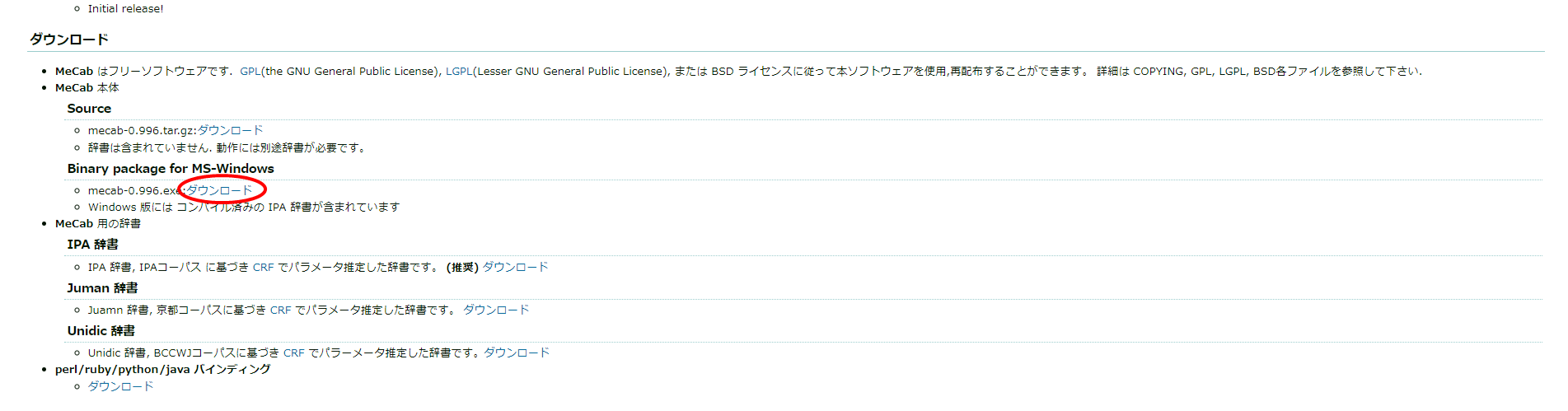こんにちは。
暑い日が続いていますね。。。
暑さのせいでダウン気味のカナです。
今回は自然言語処理の「MeCab」を使ってみたの第2回目です。
MeCabって何??って方は、第1回目の記事から読んでみてください!
今回は実際にWindowsのパソコンにMeCabをインストールしていきます。
まずは、下記のMeCabのサイトにアクセスしてMeCabのソフトをダウンロードします。
https://taku910.github.io/mecab/
上記の画面のダウンロードをクリックし、ダウンロードを行います。
ダウンロードが完了したら、ダウンロードしたファイルをダブルクリックし実行します。
そうすると下記のような画面が表示されます。
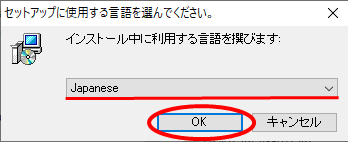
インストールする際の言語の設定となるため、Japaneseを選択してOKボタンをクリックします。
そうすると次の画面が表示されるので、
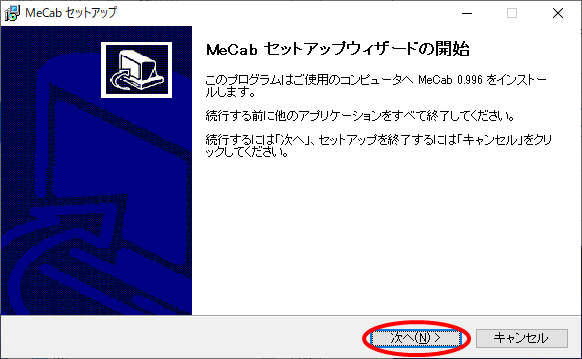
次へをクリックします。
次の画面では、辞書の文字コードの選択といった画面になります。
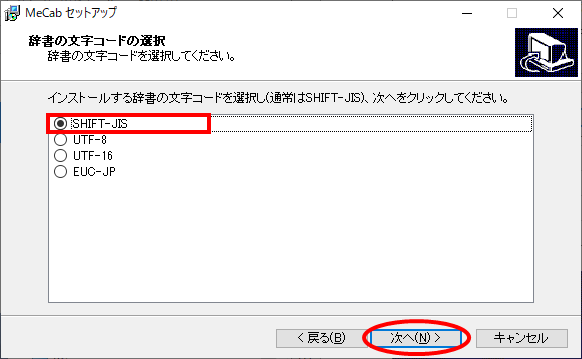
今回は通常の「SHIFT-JIS」を選択し次へをクリックします。
次の画面では、使用許諾契約書の情報が記載されている画面になります。
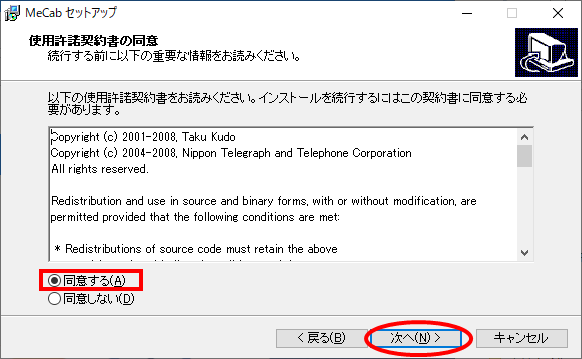
よく読んで、問題がなければ、
同意するを選択し次へをクリックします。
次の画面では、実際にMeCabをインストールするフォルダを選択します。
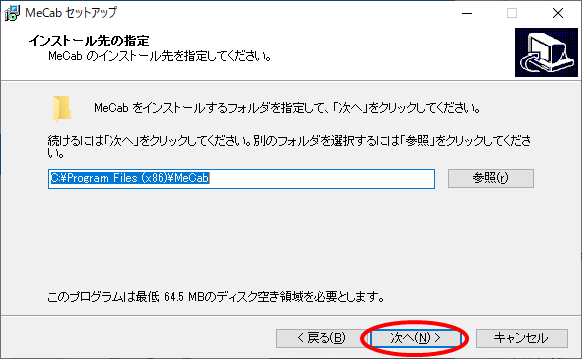
今回は初期表示のフォルダで問題がなかったので、そのまま次へをクリックします。
次の画面は、スタートメニューのショートカットの設定になります。
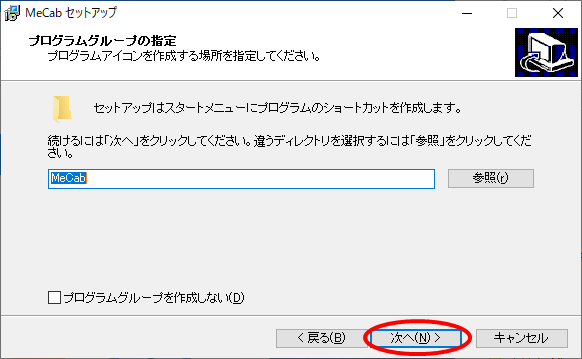
これも初期表示の値で問題なかったため、次へをクリックします。
そうすると、ようやくインストールの画面になりますので、インストールをクリックします。
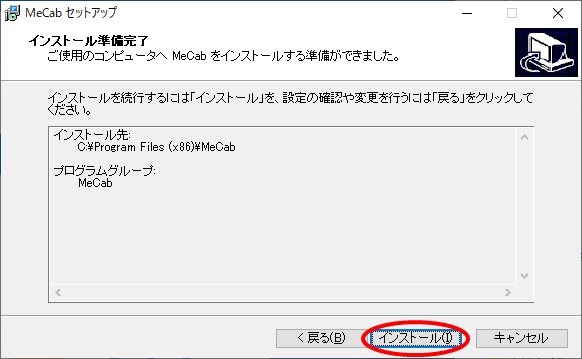
インストールをクリックすると、色々な処理が行われていきます。
完了すると、下記のような画面が表示されます。
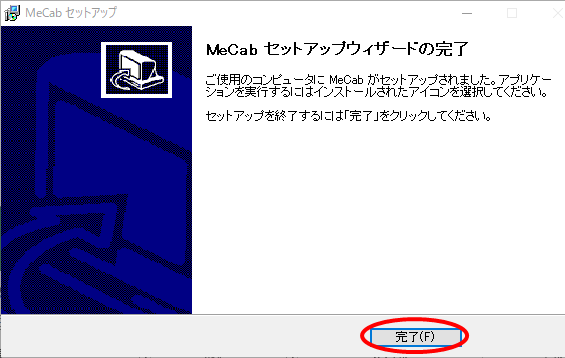
問題なくインストールされたようなので、完了をクリックします。
実際にMeCabを起動するために、スタートメニューを表示してみると「MeCab」というアプリケーションが出てくると思います。
クリックして起動してみるとMeCabが起動します!
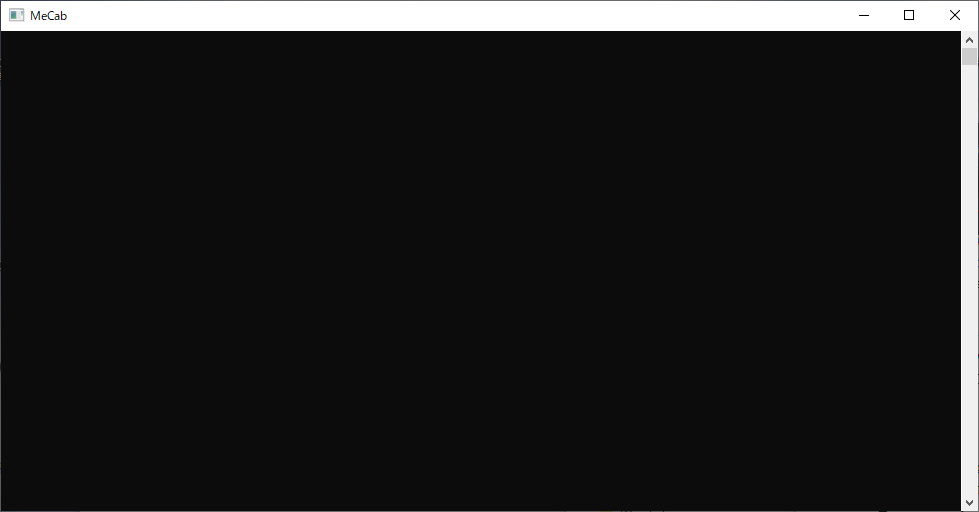
真っ黒い画面が出てきましたね。
この画面が表示されればMeCabは起動されています。
試しに、この画面の中に文章を入力して、Enterを押してみます。
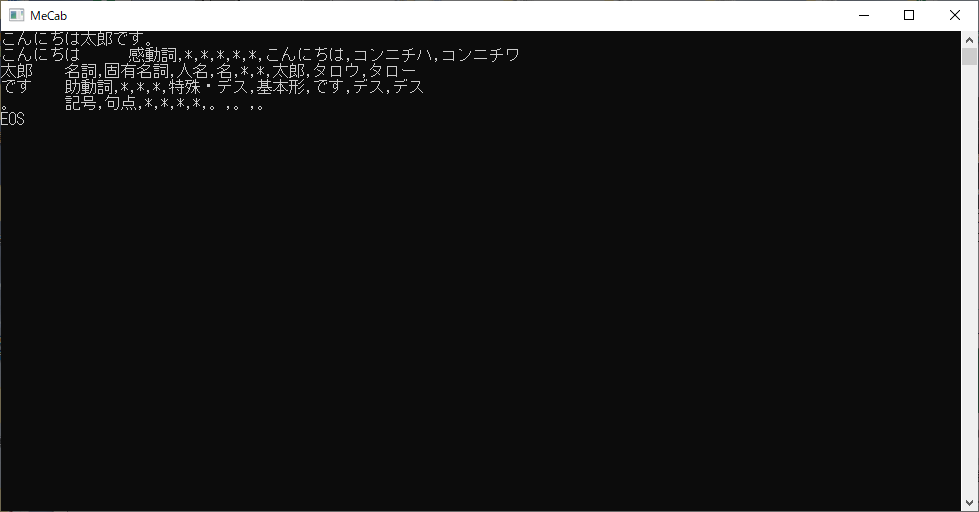
おおお!
文章が分割されましたね!
少し難しい文章でやってみましょう。
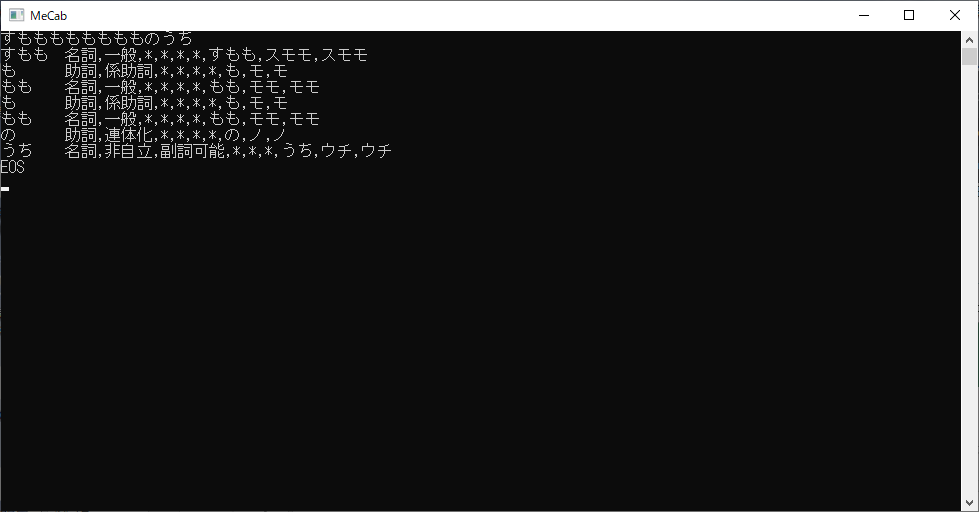
すごい!!
ちゃんと分割されています!
今回の「MeCab」は私たちが使う言葉を、意味のある単語に分割するソフトウェアになります。
このように日常的に使う言葉を、パソコンで処理を行うことが自然言語処理ということになるんですね!
次回はもう少し、MeCabを使ってみたいと思います!
お問い合わせ - お気軽にお問い合わせください -

株式会社 パブリックリレーションズ 〒064-0807 北海道札幌市中央区南7条西1丁目13番地 弘安ビル5階 011-520-1800 011-520-1802